# TLS
从 v1.19 起引入了 TLS,TLS 中文译名是传输层安全,如果你没听说过,请 Google 了解一下。以下给出些我认为介绍较好的文章链接:
SSL/TLS 协议运行机制的概述 (opens new window)
# 注册一个域名
如果已经注册有域名了可以跳过。 TLS 需要一个域名,域名有免费的和有付费的,如果你不舍得为一个域名每年花点钱,用个免费域名也可以,但总体来说付费的会优于免费的。为了方便,在本文中我就忽略如何注册购买域名了。关于如何获取域名,具体搜索相关文章教程。
注册好域名之后务必记得添加一个 A 记录指向你的 VPS!
以下假设注册的域名为 mydomain.me,请将之替换成自己的域名。
# 证书生成
TLS 是证书认证机制,所以使用 TLS 需要证书,证书也有免费付费的,同样的这里使用免费证书,证书认证机构为 Let's Encrypt (opens new window)。 证书的生成有许多方法,这里使用的是比较简单的方法:使用 acme.sh (opens new window) 脚本生成,本部分说明部分内容参考于acme.sh README (opens new window)。
证书有两种,一种是 ECC 证书(内置公钥是 ECDSA 公钥),一种是 RSA 证书(内置 RSA 公钥)。简单来说,同等长度 ECC 比 RSA 更安全,也就是说在具有同样安全性的情况下,ECC 的密钥长度比 RSA 短得多(加密解密会更快)。但问题是 ECC 的兼容性会差一些,Android 4.x 以下和 Windows XP 不支持。只要您的设备不是非常老的老古董,建议使用 ECC 证书。
以下只给出 ECC 证书的部分。
证书生成只需在服务器上操作。
# 安装 acme.sh
执行以下命令,acme.sh 会安装到 ~/.acme.sh 目录下。
$ curl https://get.acme.sh | sh
% Total % Received % Xferd Average Speed Time Time Time Current
Dload Upload Total Spent Left Speed
100 671 100 671 0 0 680 0 --:--:-- --:--:-- --:--:-- 679
% Total % Received % Xferd Average Speed Time Time Time Current
Dload Upload Total Spent Left Speed
100 112k 100 112k 0 0 690k 0 --:--:-- --:--:-- --:--:-- 693k
[Fri 30 Dec 01:03:32 GMT 2016] Installing from online archive.
[Fri 30 Dec 01:03:32 GMT 2016] Downloading https://github.com/Neilpang/acme.sh/archive/master.tar.gz
[Fri 30 Dec 01:03:33 GMT 2016] Extracting master.tar.gz
[Fri 30 Dec 01:03:33 GMT 2016] Installing to /home/user/.acme.sh
[Fri 30 Dec 01:03:33 GMT 2016] Installed to /home/user/.acme.sh/acme.sh
[Fri 30 Dec 01:03:33 GMT 2016] Installing alias to '/home/user/.profile'
[Fri 30 Dec 01:03:33 GMT 2016] OK, Close and reopen your terminal to start using acme.sh
[Fri 30 Dec 01:03:33 GMT 2016] Installing cron job
no crontab for user
no crontab for user
[Fri 30 Dec 01:03:33 GMT 2016] Good, bash is found, so change the shebang to use bash as preferred.
[Fri 30 Dec 01:03:33 GMT 2016] OK
[Fri 30 Dec 01:03:33 GMT 2016] Install success!
安装成功后执行 source ~/.bashrc 以确保脚本所设置的命令别名生效。
如果安装报错,那么可能是因为系统缺少 acme.sh 所需要的依赖项 (opens new window),acme.sh 的依赖项主要是 socat,我们通过以下命令来安装这些依赖项,然后重新安装一遍 acme.sh:
$ sudo apt-get install openssl cron socat curl
# 使用 acme.sh 生成证书
# 证书生成
执行以下命令生成证书:
以下的命令会临时监听 80 端口,请确保执行该命令前 80 端口没有使用
$ ~/.acme.sh/acme.sh --issue -d mydomain.me --standalone --keylength ec-256 --force
[Fri Dec 30 08:59:12 HKT 2016] Standalone mode.
[Fri Dec 30 08:59:12 HKT 2016] Single domain='mydomain.me'
[Fri Dec 30 08:59:12 HKT 2016] Getting domain auth token for each domain
[Fri Dec 30 08:59:12 HKT 2016] Getting webroot for domain='mydomain.me'
[Fri Dec 30 08:59:12 HKT 2016] _w='no'
[Fri Dec 30 08:59:12 HKT 2016] Getting new-authz for domain='mydomain.me'
[Fri Dec 30 08:59:14 HKT 2016] The new-authz request is ok.
[Fri Dec 30 08:59:14 HKT 2016] mydomain.me is already verified, skip.
[Fri Dec 30 08:59:14 HKT 2016] mydomain.me is already verified, skip http-01.
[Fri Dec 30 08:59:14 HKT 2016] mydomain.me is already verified, skip http-01.
[Fri Dec 30 08:59:14 HKT 2016] Verify finished, start to sign.
[Fri Dec 30 08:59:16 HKT 2016] Cert success.
-----BEGIN CERTIFICATE-----
MIIEMTCCAxmgAwIBAgISA1+gJF5zwUDjNX/6Xzz5fo3lMA0GCSqGSIb3DQEBCwUA
MEoxCzAJBgNVBAYTAlVTMRYwFAYDVQQKEw1MZXQncyBFbmNyeXB0MSMwIQYDVQQD
ExpMZXQncyBFbmNyeXB0IEF1dGhvcml0eSBYMzAeFw0xNjEyMjkyMzU5MDBaFw0x
NzAzMjkyMzU5MDBaMBcxFTATBgNVBAMTDHdlYWtzYW5kLmNvbTBZMBMGByqGSM49
****************************************************************
4p40tm0aMB837XQ9jeAXvXulhVH/7/wWZ8/vkUUvuHSCYHagENiq/3DYj4a85Iw9
+6u1r7atYHJ2VwqSamiyTGDQuhc5wdXIQxY/YQQqkAmn5tLsTZnnOavc4plANT40
zweiG8vcIvMVnnkM0TSz8G1yzv1nOkruN3ozQkLMu6YS7lk/ENBN7DBtYVSmJeU2
VAXE+zgRaP7JFOqK6DrOwhyE2LSgae83Wq/XgXxjfIo1Zmn2UmlE0sbdNKBasnf9
gPUI45eltrjcv8FCSTOUcT7PWCa3
-----END CERTIFICATE-----
[Fri Dec 30 08:59:16 HKT 2016] Your cert is in /root/.acme.sh/mydomain.me_ecc/mydomain.me.cer
[Fri Dec 30 08:59:16 HKT 2016] Your cert key is in /root/.acme.sh/mydomain.me_ecc/mydomain.me.key
[Fri Dec 30 08:59:16 HKT 2016] The intermediate CA cert is in /root/.acme.sh/mydomain.me_ecc/ca.cer
[Fri Dec 30 08:59:16 HKT 2016] And the full chain certs is there: /root/.acme.sh/mydomain.me_ecc/fullchain.cer
--keylength 表示密钥长度,后面的值可以是 ec-256 、ec-384、2048、3072、4096、8192,带有 ec 表示生成的是 ECC 证书,没有则是 RSA 证书。在安全性上 256 位的 ECC 证书等同于 3072 位的 RSA 证书。
# 证书更新
由于 Let's Encrypt 的证书有效期只有 3 个月,因此需要 90 天至少要更新一次证书,acme.sh 脚本会每 60 天自动更新证书。也可以手动更新。
手动更新证书,执行:
$ ~/.acme.sh/acme.sh --renew -d mydomain.com --force --ecc
由于本例中将证书生成到 /etc/v2ray/ 文件夹,更新证书之后还得把新证书生成到 /etc/v2ray。
# 安装证书和密钥
将证书和密钥安装到 /etc/v2ray 中:
$ sudo ~/.acme.sh/acme.sh --installcert -d mydomain.me --ecc \
--fullchain-file /etc/v2ray/v2ray.crt \
--key-file /etc/v2ray/v2ray.key
注意:无论什么情况,密钥(即上面的 v2ray.key)都不能泄漏,如果你不幸泄漏了密钥,可以使用 acme.sh 将原证书吊销,再生成新的证书,吊销方法请自行参考 acme.sh 的手册 (opens new window)
# 配置 V2Ray
# 服务器
{
"inbounds": [
{
"port": 443, // 建议使用 443 端口
"protocol": "vmess",
"settings": {
"clients": [
{
"id": "23ad6b10-8d1a-40f7-8ad0-e3e35cd38297",
"alterId": 64
}
]
},
"streamSettings": {
"network": "tcp",
"security": "tls", // security 要设置为 tls 才会启用 TLS
"tlsSettings": {
"certificates": [
{
"certificateFile": "/etc/v2ray/v2ray.crt", // 证书文件
"keyFile": "/etc/v2ray/v2ray.key" // 密钥文件
}
]
}
}
}
],
"outbounds": [
{
"protocol": "freedom",
"settings": {}
}
]
}
# 客户端
{
"inbounds": [
{
"port": 1080,
"protocol": "socks",
"sniffing": {
"enabled": true,
"destOverride": ["http", "tls"]
},
"settings": {
"auth": "noauth"
}
}
],
"outbounds": [
{
"protocol": "vmess",
"settings": {
"vnext": [
{
"address": "mydomain.me", // tls 需要域名,所以这里应该填自己的域名
"port": 443,
"users": [
{
"id": "23ad6b10-8d1a-40f7-8ad0-e3e35cd38297",
"alterId": 64
}
]
}
]
},
"streamSettings": {
"network": "tcp",
"security": "tls" // 客户端的 security 也要设置为 tls
}
}
]
}
# 验证
一般来说,按照以上步骤操作完成,V2Ray 客户端能够正常联网说明 TLS 已经成功启用。但要是有个可靠的方法来验证是否正常开启 TLS 无疑更令人放心。 验证的方法有很多,我仅介绍一种小白化一点的,便是 Qualys SSL Labs's SSL Server Test (opens new window)。
注意:使用 Qualys SSL Labs's SSL Server Test 要求使用 443 端口,意味着你服务器配置的 inbound.port 应当是 443
打开 Qualys SSL Labs's SSL Server Test (opens new window),在
Hostname 中输入你的域名,点提交,过一会结果就出来了。
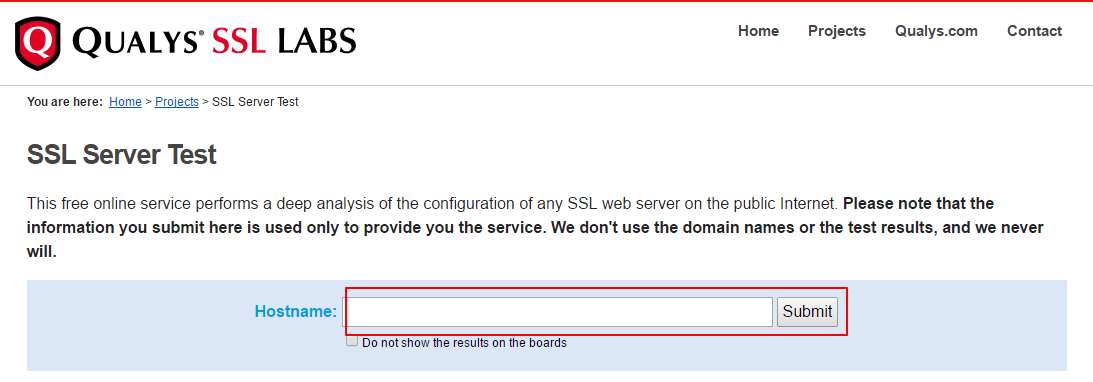
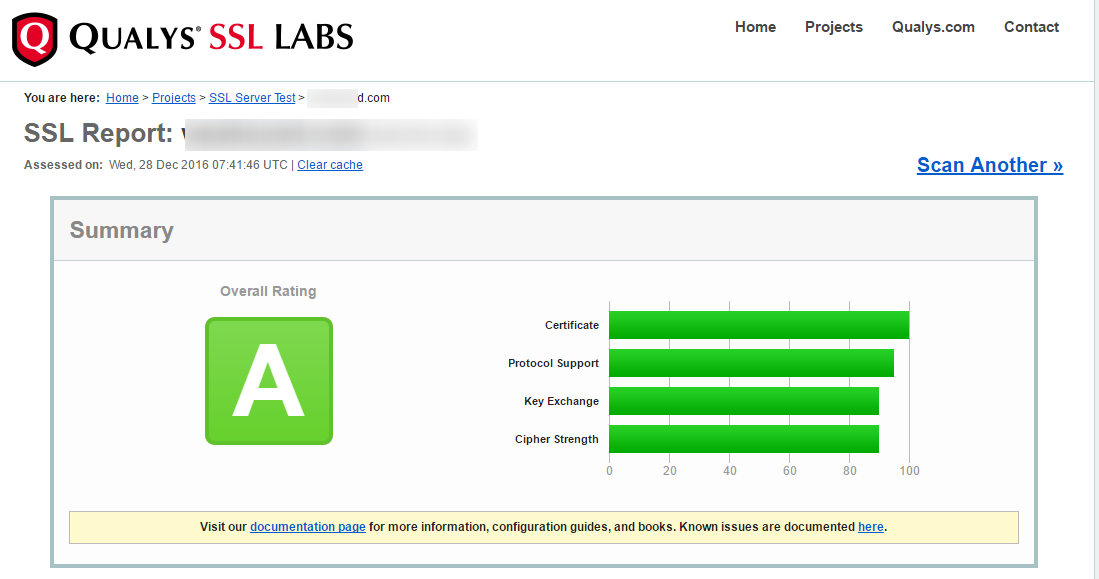 这是对于你的 TLS/SSL 的一个总体评分,我这里评分为 A,看来还不错。有这样的界面算是成功了。
这是对于你的 TLS/SSL 的一个总体评分,我这里评分为 A,看来还不错。有这样的界面算是成功了。
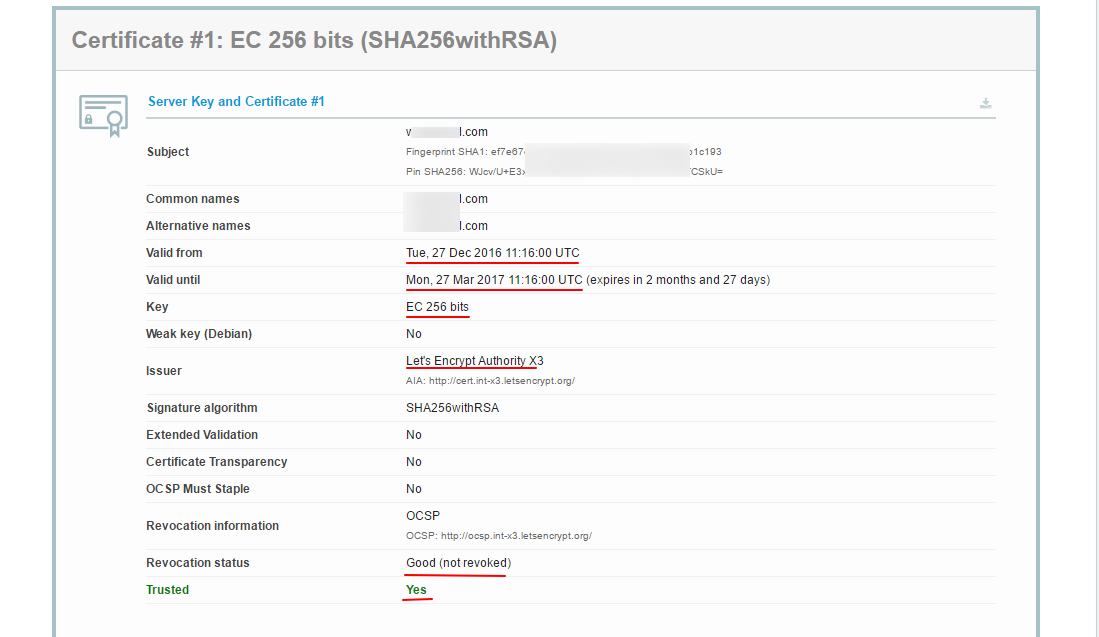 这是关于证书的信息。从图中可以看出,我的这个证书有效期是从 2016 年 12 月 27 号到 2017 年的 3 月 27 号,密钥是 256 位的 ECC,证书签发机构是 Let's Encrypt,重要的是最后一行,
这是关于证书的信息。从图中可以看出,我的这个证书有效期是从 2016 年 12 月 27 号到 2017 年的 3 月 27 号,密钥是 256 位的 ECC,证书签发机构是 Let's Encrypt,重要的是最后一行,Trusted 为 Yes,表明我这个证书可信。
# 温馨提醒
V2Ray 的 TLS 不是伪装或混淆,这是完整、真正的 TLS。因此才需要域名和证书。后文提到的 WS(WebSocket) 也不是伪装。